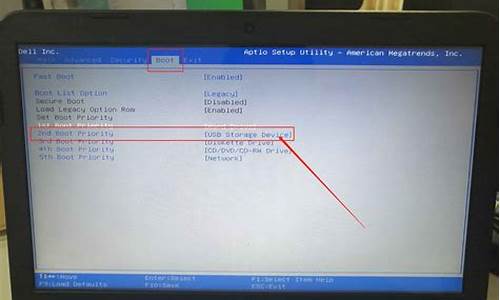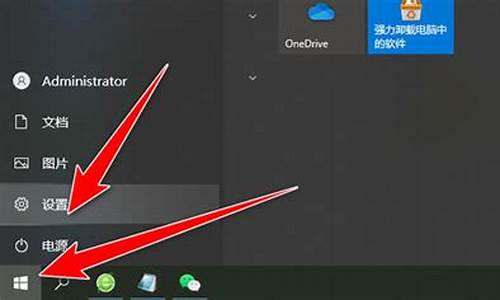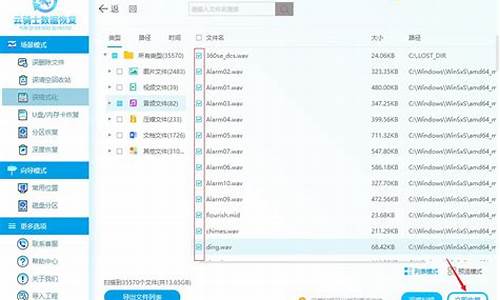惠普笔记本电脑系统更新-惠普笔记本电脑系统更新后开不了机
1.惠普540笔记本电脑怎样升级
2.惠普笔记本电脑如何暂时关闭windows 更新
3.惠普电脑预装win8如何更换成win7系统
惠普540笔记本电脑怎样升级

1、首先检查惠普540笔记本的硬件配置,确保有足够的空间和资源来安装新的软件和硬件。
2、其次检查操作系统驱动程序,点击下载或者更新安装。
3、最后等待系统下载完成之后自动安装完之久就可以了。
惠普笔记本电脑如何暂时关闭windows 更新
如果您想要关闭Windows的更新,请按下“win+R”,然后输入“services.msc”,再按下回车,根据上述操作流程打开服务界面后,您可找到“Windows update”选项,请双击打开该选项,把“启动类型”改为“禁用”,并把“服务状态”改为“停止”,之后点击“应用”,再点击 “确定”,即可暂时关闭Windows系统更新。
惠普电脑预装win8如何更换成win7系统
win7 系统绝对是兼容性最好的,也是大家评价不错的,那么惠普电脑预装win8如何更换成win7系统呢?就让我来告诉大家惠普电脑预装win8更换成win7系统的 方法 吧,希望可以帮助到大家。
惠普电脑预装win8更换成win7系统方法1、首先按惠普 笔记本 电源键,然后不停地按F2键,进入到 BIOS 操作界面;
2、在键盘上面选择其方向右键在Security(安全的)选项下找到Secure BOOT Control,将Enabled改为Disabled,这一步骤的目的是关闭微软的Secure BOOT,这个功能开启会导致不能识别U盘启动系统的安装;
惠普电脑预装win8更换成win7系统方法图1
3、接着按ESC键回退到BIOS主界面,切换到BOOT标签,将Launch CSM改为Enabled(如果是灰色不可以选择,先按F10保存退出再次进入就可以选择了),这个选项的作用就是,将UEFI的BIOS改为传统BIOS模式;
惠普电脑预装win8更换成win7系统方法图2
4、最后按F10保存并退出,重新启动,开机时长按ESC键打开开机选单,就可以更改启动项了,然后就可以安装win7系统了。
惠普电脑预装win8更换成win7系统方法图3
将安装光盘放入光驱,重新启动电脑.开机点击?F9?键,在出现的快捷启动菜单中选择光驱下面的SATA0回车 .
屏幕上会出现?Press any key to boot from cd?的字样,此时需要按下键盘上的任意键以继续光驱引导.在本界面依次选择,
在?要安装的语言?中选择?中文(简体)?.
在?时间和货币格式?中选择?中文(简体,中国)?.
在?键盘和输入方法?中选择?中文(简体)-美式键盘?.
点击?下一步?.
点击?现在安装?
同意许可条款,勾选?我接受许可条款(A)?后,点击下一步.
选择自定义(高级).
进入分区界面,点击?驱动器选项(高级)".
惠普电脑预装win8更换成win7系统方法图4
点击?新建(E)",创建分区. 设置分区容量并点击?下一步?,分区大小不能超过该磁盘本身的容量.
惠普电脑预装win8更换成win7系统方法图5
Windows 7系统会自动生成一个100M的空间用来存放Windows 7的启动引导文件,点击?确定?
创建好C盘后的磁盘状态,这时会看到,除了创建的C盘和一个未划分的空间,还有一个100M的空间 .
与上面创建方法一样,将剩余空间创建好 .
选择要安装系统的分区,点击?下一步?.
惠普电脑预装win8更换成win7系统方法图6
执行安装
系统开始自动安装,屏幕提示?正在安装windows?.
完成?安装更新?后,会 自动重启 .
出现Windows的启动界面.
安装程序会自动继续进行安装,并再次重启对主机进行一些检测,这些过程完全自动运行.
用户信息设置及完成安装.
完成检测后,会进入用户名设置界面.
惠普电脑预装win8更换成win7系统方法图7
声明:本站所有文章资源内容,如无特殊说明或标注,均为采集网络资源。如若本站内容侵犯了原著者的合法权益,可联系本站删除。